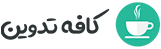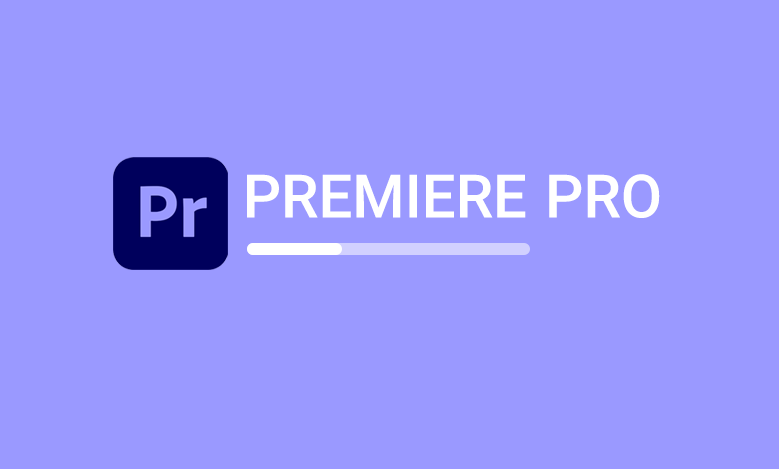حذف پرده سبز در پریمیر و افترافکت به صورت کامل

چگونه پرده سبز (کروماکی) را حذف کنیم؟
پرده سبز یک پرده بزرگ است که در پسزمینه یک سوژه قرار میگیرد تا بعدا در Post-Production امکان استفاده از جلوههای دیجیتالی ایجاد شود. بسته به اینکه چه چیزی باید جایگزین شود، پرده می تواند کل پس زمینه یا فقط بخشی از آن را اشغال کند. در این پست به شما نحوه حذف پرده سبز در پریمیر و افترافکت را آموزش می دهیم. حذف پرده سبز یا پرده آبی با استفاده از این دو نرم افزار نسبتا آسان است. Ultra Key در پریمیر کار را به خوبی را انجام می دهد. در افترافکت هم ابزارهای داخلی و پلاگین های مختلفی برای انجام این کار وجود دارد که در ادامه آن ها را بررسی می کنیم.
در بخش اول به نحوه حذف پرده سبز در پریمیر خواهیم پرداخت و سپس به نحوه حذف پرده سبز در افترافکت خواهیم رفت.
حذف پرده سبز در پریمیر
چند دلیل وجود دارد که ممکن است بخواهید فقط از پریمیر پرو برای حذف پرده سبز استفاده کنید. اگر کارهای گرافیکی متحرک یا موشن انجام نمیدهید و فقط میخواهید سوژهتان با پسزمینهای متفاوت باشد و چیزهای دیگری اتفاق نیفتد، استفاده از پریمیر یک انتخاب عالی است.
فوتیج دارای پرده سبز و پسزمینه خود را وارد پریمیر کنید. حالا یک سکانس جدید با فوتیج خود ایجاد کنید و لایه ها را به نحوی مرتب کنید که پس زمینه در لایه اول یعنی v1 باشد و فوتیج شما که دارای پرده سبز است بالای پس زمینه قرار بگیرد. یعنی در جایگاه لایه v2 قرار بگیرد. به این ترتیب میتوانیم پسزمینه را در زیر فوتیج پرده سبز داشته باشیم. مدت زمان پس زمینه و فوتیج را نیز می توانید هماهنگ کنید.
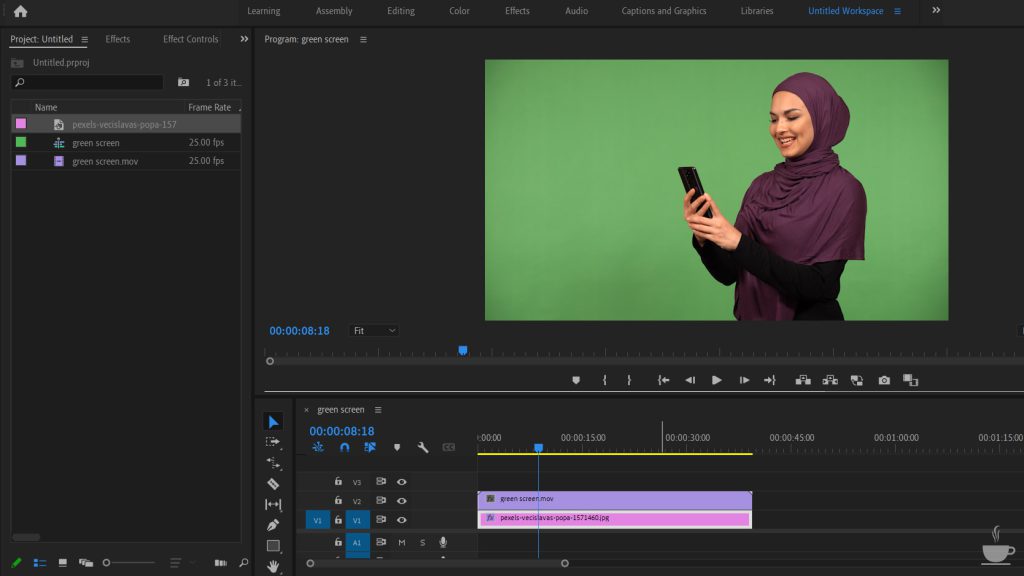
اکنون باید حذف پرده سبز را شروع کنیم. ما این کار را با استفاده از افکت Ultra Key انجام خواهیم داد. در پنل effects می توانید Ultra Key یا فقط Key را تایپ کنید و افکت را پیدا کنید. آن را بگیرید و بکشید و روی فوتیج پرده سبز خود Drag کنید.
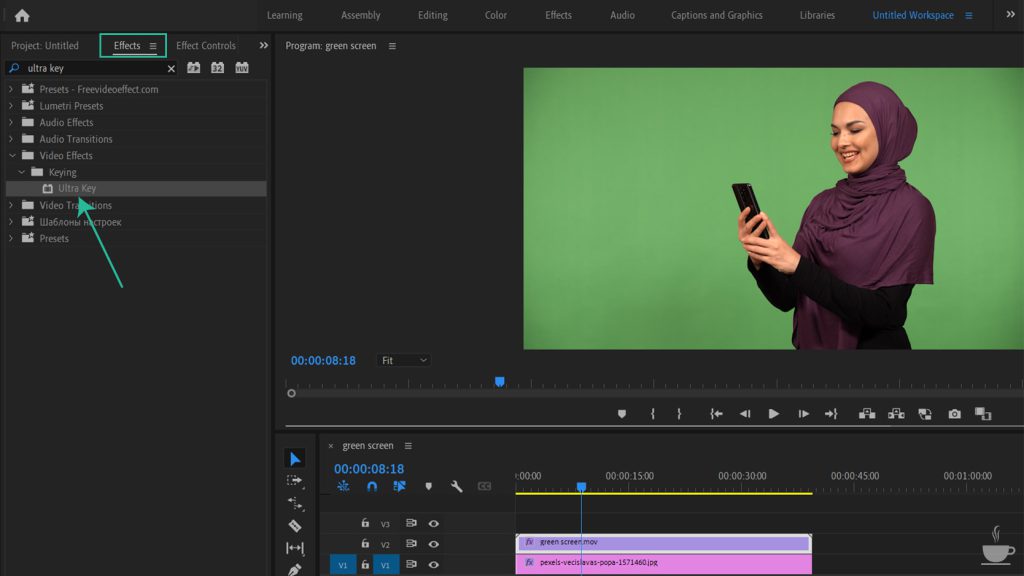
حالا به پنل Effect Controls بروید، می بینیم که افکت اعمال شده اما هنوز کاری انجام نداده است. چون برای انتخاب رنگ باید از قطره چکان استفاده کنیم که در این حالت رنگ سبز است. روی قطره چکان کلیک کنید سپس روی رنگ سبز در فوتیج کلیک کنید. در اینجا چند نکته وجود دارد.
- فوتیج با کیفیت داشته باشید
- پسزمینه با رنگ سبز روشن و یکنواخت داشته باشید.
این کار فرآیند حذف رنگ را آسانتر میکند و رنگ سبز بهتر حذف می شود. پس از کلیک بر روی آن، متوجه حذف شدن رنگ سبز خواهید شد. اما باید بیشتر روی آن کار کنید تا به نتیجه بهتری برسید.
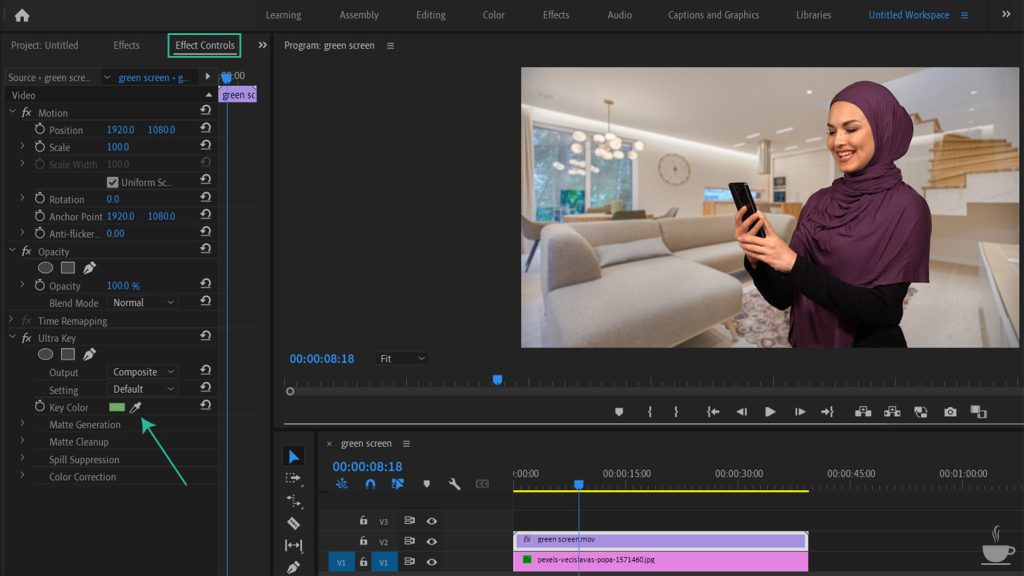
output را از composite به خروجی alpha channel ببرید تا میزان نویز را مشاهده کنید. در حالت ایدهآل ما میخواهیم یک رنگ مشکی یک دست برای پسزمینه و یک رنگ سفید برای سوژه داشته باشیم.
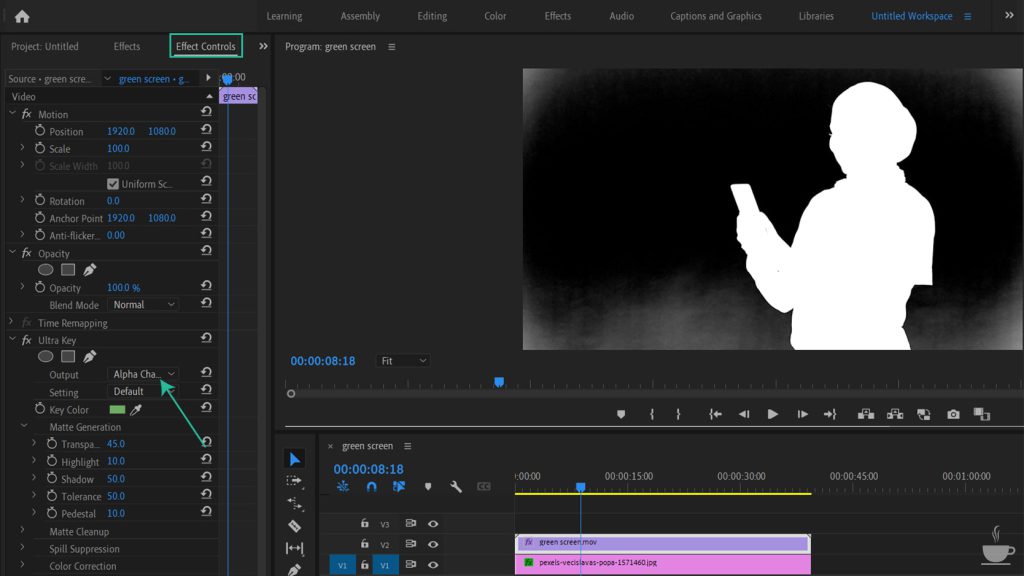
در قدم بعدی برای رسیدن به نتیجه بهتر به منوی کشویی Matte Generation را باز کنید و با تغییر مقادیر پارامتر ها خروجی را ببینید.
نکته : نمی توانیم مقادیر ثابتی به شما پیشنهاد کنیم چون این مقادیر بسته به فوتیج شما هر بار متفاوت است. سپس با استفاده از تنظیمات Matte Cleanup لبه ها را کمی تمیز کنید. حتما مقدار choke را تنظیم کنید چون این کار خطوط کلی را که ممکن است در لبه ها وجود داشته باشد را از بین میبرد. میتوانید تنظیمات دیگر را نیز انجام دهید و ببینید کدام بهتر عمل می کند.
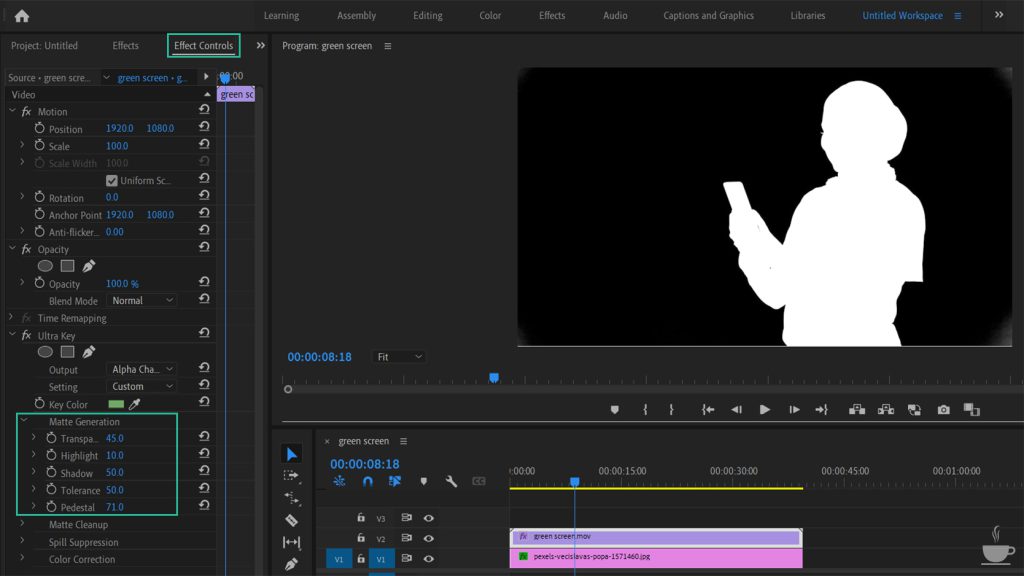
گاهی اوقات ممکن است کمی از رنگ سبز روی سوژه شما پخش شود. می توانید با تنظیم spill suppression آن را حذف کنید. در نهایت output را روی composite قرار دهید.
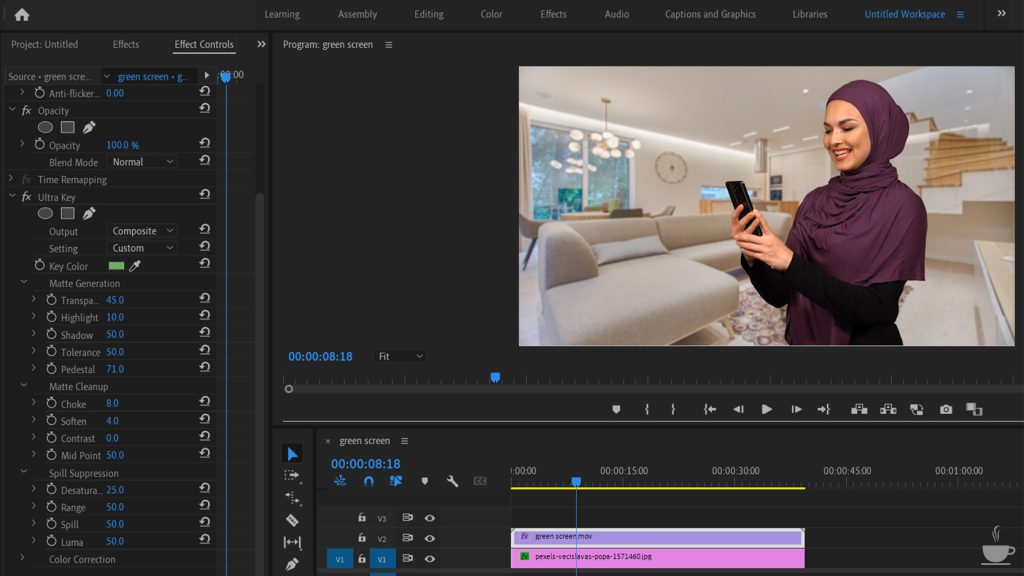
حذف پرده سبز در افترافکت
ادوبی افترافکت نیز دارای ابزارهای مناسبی برای حذف آسان پرده سبز و پاک کردن هر گونه نویز است. چند ابزار داخلی وجود دارد که می توان از آن ها برای حذف پرده سبز و ارائه یک ویدیوی حرفه ای استفاده کرد.
افکت Color Key اولین نسخه از ابزارهایی بود که برای حذف رنگ میان تدوینگران استفاده می شد اما اکنون به دلیل کارایی و قابلیت پایینش دیگر استفاده زیادی از آن نمی شود و به نوعی منسوخ شده است. پس از آن ادوبی نسخه ارتقا یافته ای از Color Key به نام Linear Color Key را معرفی کرد که نسبت به نسخه قبلی از امکانات و ویژگی های بیشتری برخوردار است.
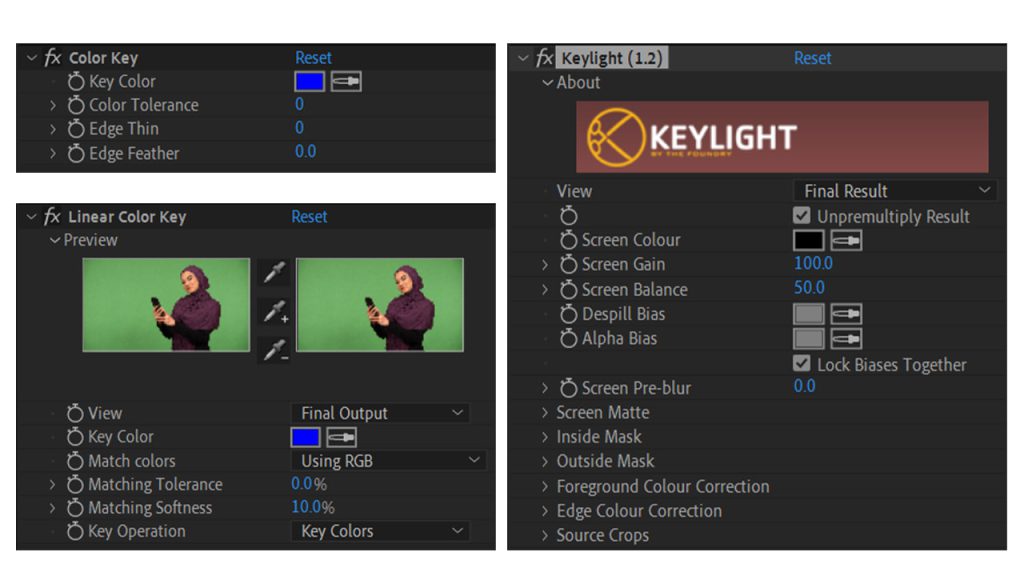
این دو افکت یعنی افکت های Color Key و Linear Color Key برای حذف پرده سبز در پروژه هایی که زیاد پیچیده نیستند به خوبی کار می کنند و برای مبتدیان نیز گزینه های خوبی به شمار می روند. اما برای پروژه های بزرگتر و پیچیده تر افکت بسیار بهتری جهت حذف پرده سبز وجود دارد.
پلاگین Keylight ابزاری است که حرفه ای ها برای حذف رنگ از آن بهره می برند و دارای امکانات پیشرفته تری برای حذف پرده سبز است. Keylight یک پلاگین برای Adobe After Effects است که به طور خودکار با نرم افزار ارائه می شود.
بنابراین در ادامه به نحوه حذف پرده سبز با پلاگین Keylight در نرم افزار افترافکت می پردازیم.
حذف پرده سبز در افترافکت با پلاگین Keylight
افترافکت را باز و یک کامپوزیشن جدید ایجاد کنید. سپس فوتیج دارای پرده سبز به همراه پس زمینه دلخواهتان را وارد کنید.
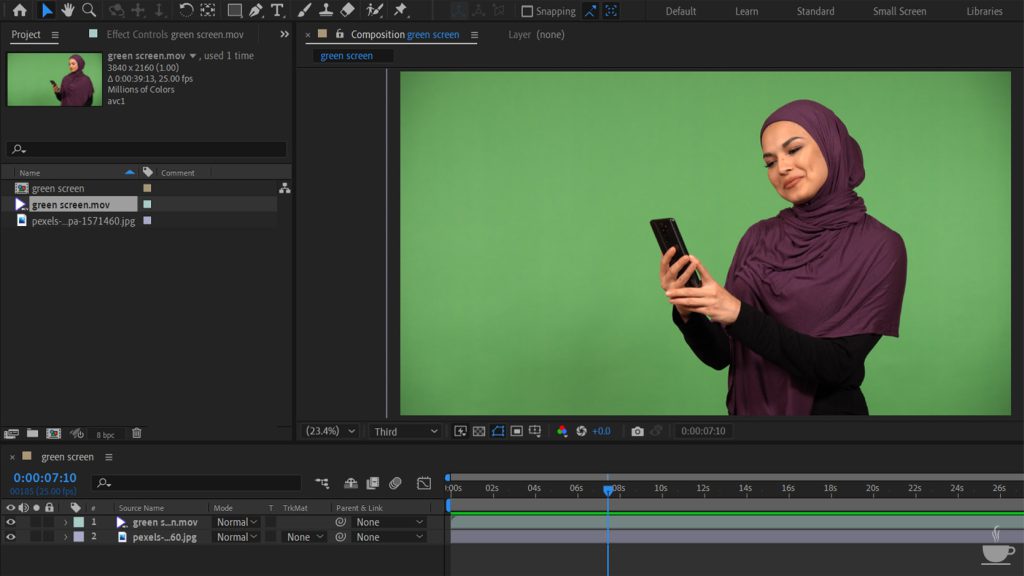
برای حذف یک پرده سبز رنگ در After Effects، به پنل Effects & Presets بروید و Keylight را جستجو کنید، آن را بکشید و روی فوتیج رها کنید.
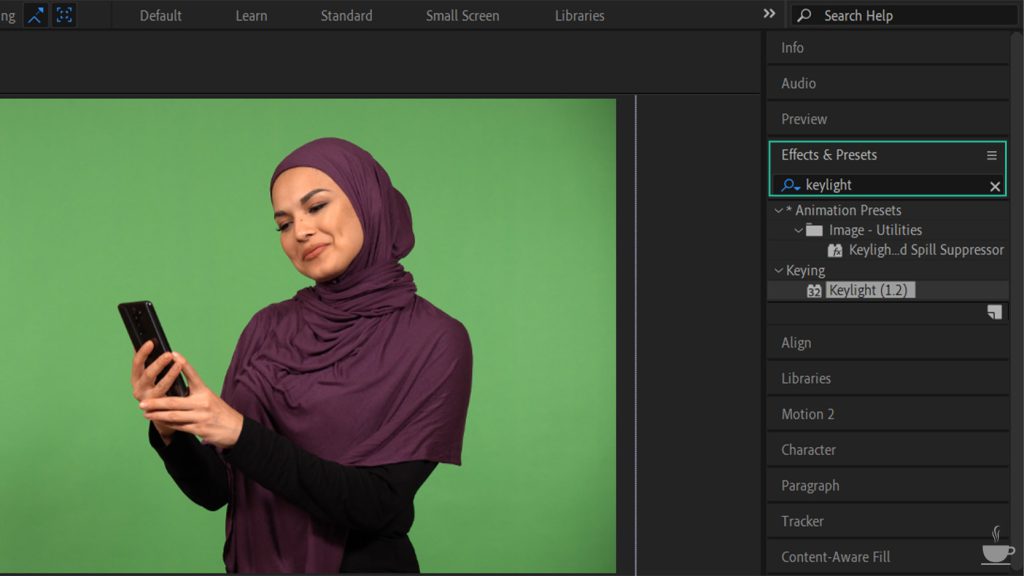
حالا به پنجره Effects Controls بروید. افکت Keylight را خواهید دید. قطره چکان را انتخاب و روی رنگ سبز کلیک کنید. متوجه ناپدید شدن رنگ می شوید.
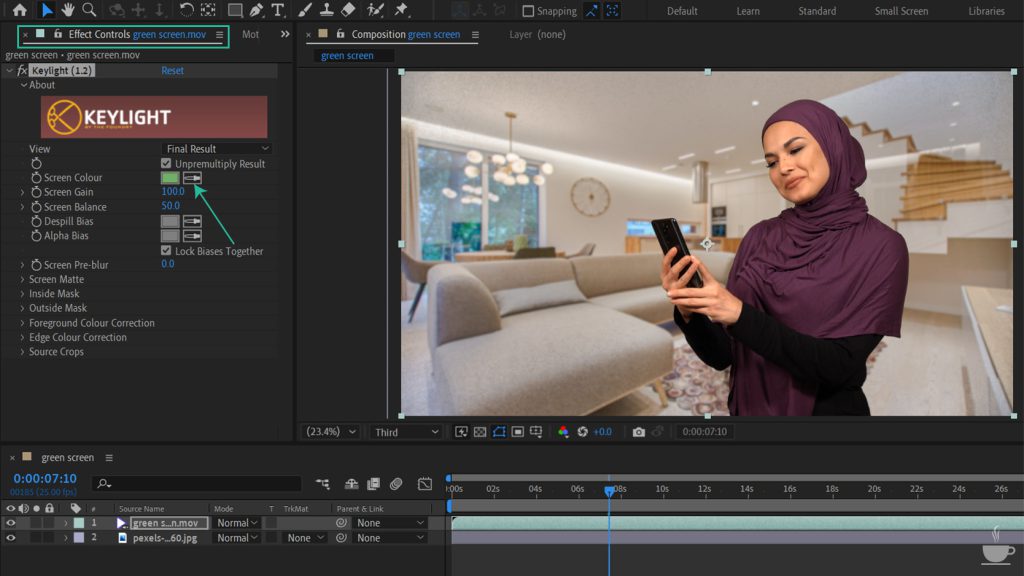
برای مشاهده هرگونه نویز احتمالی و حذف آن ها تنظیمات View را به Screen Matte تغییر دهید. این کار یک نمای سیاه، سفید و خاکستری از فیلم را به شما نشان می دهد.
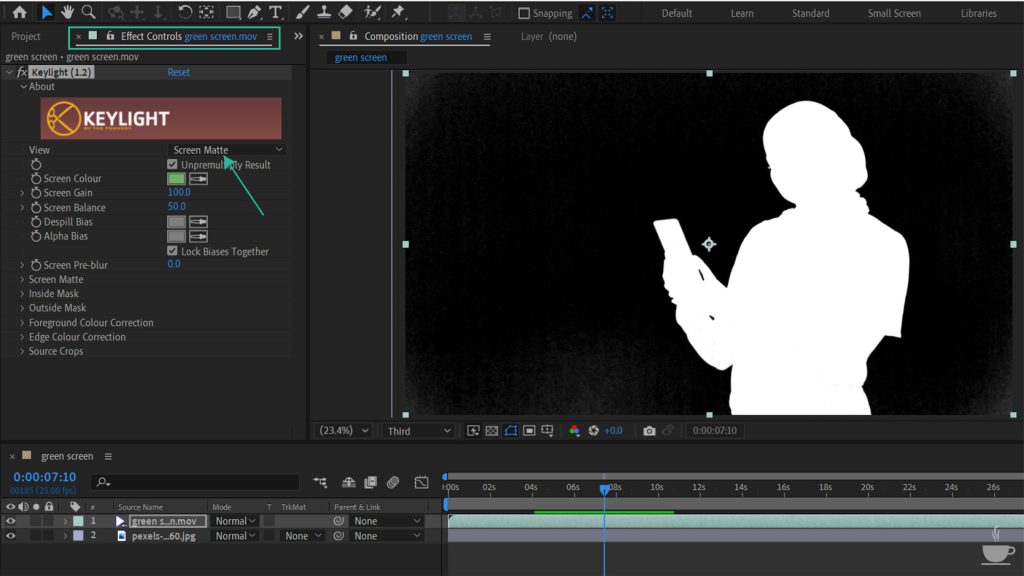
حالا تنیظمات Screen Matte را باز کنید. مقادیر Screen Matte Clip Black و Clip White را تا زمانی که پسزمینه کاملاً سیاه و سوژه کاملاً سفید شود، تنظیم کنید. همچنین میتوانید گزینه هایی مانند Screen Shrink/Grow یا Screen Softness را در صورت نیاز تنظیم کنید.
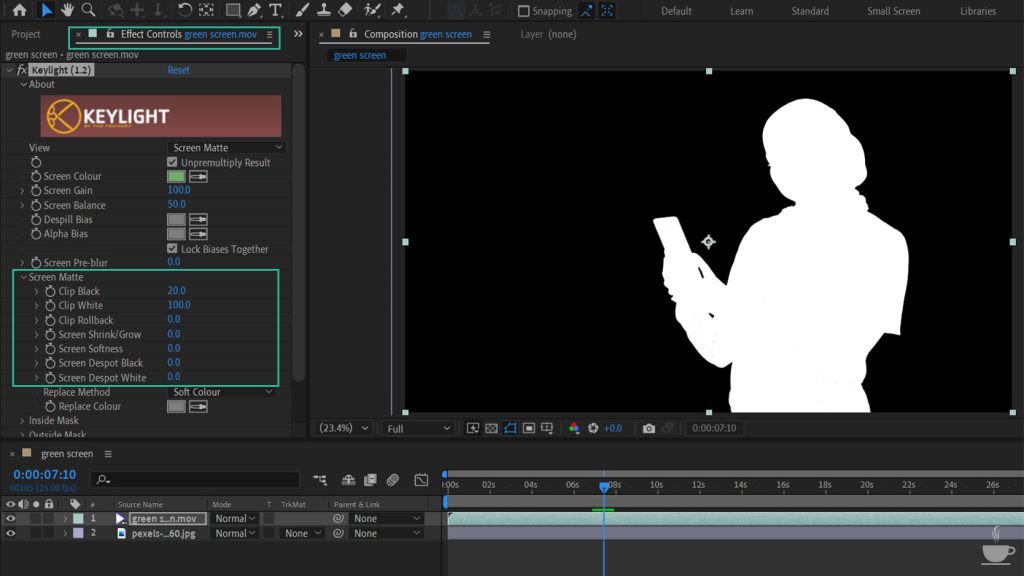
اکنون تنظیمات View را به Final Result تغییر دهید.
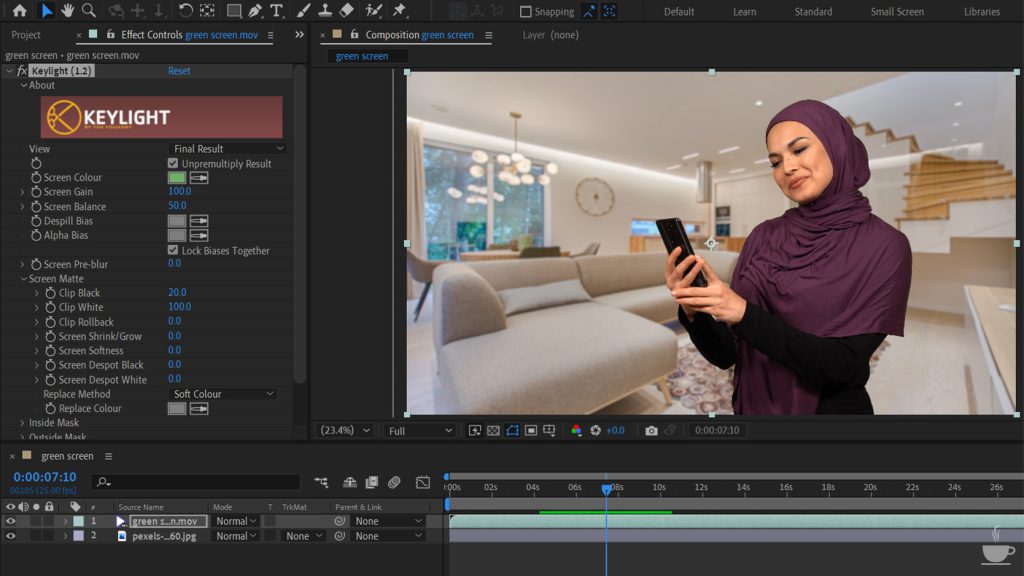
در صورت نیاز می توان از افکت های مکمل برای حذف نویز استفاده کرد. از افکت های Advanced Spill Suppressor و Key Cleaner برای این هدف بهره ببرید.
در ادامه برای درک بهتر ویدیو این آموزش را برای شما کاربران آماده کرده ایم.
بیشتر بخوانید: